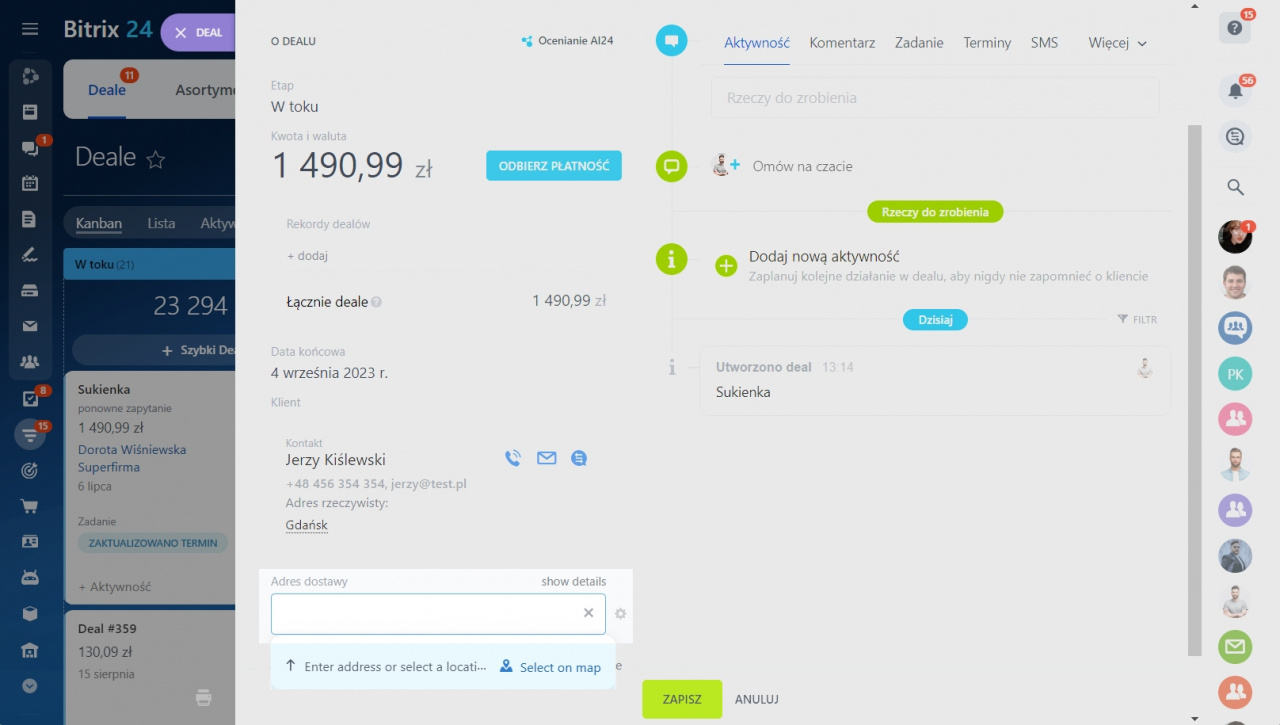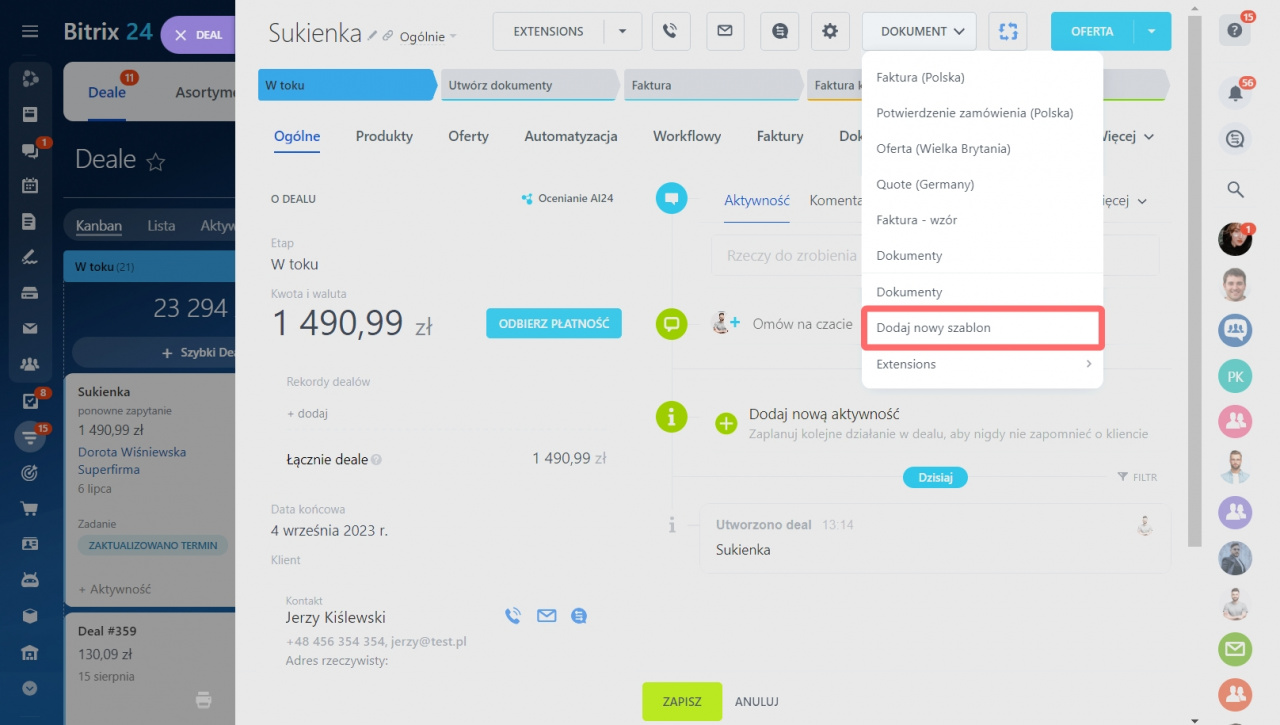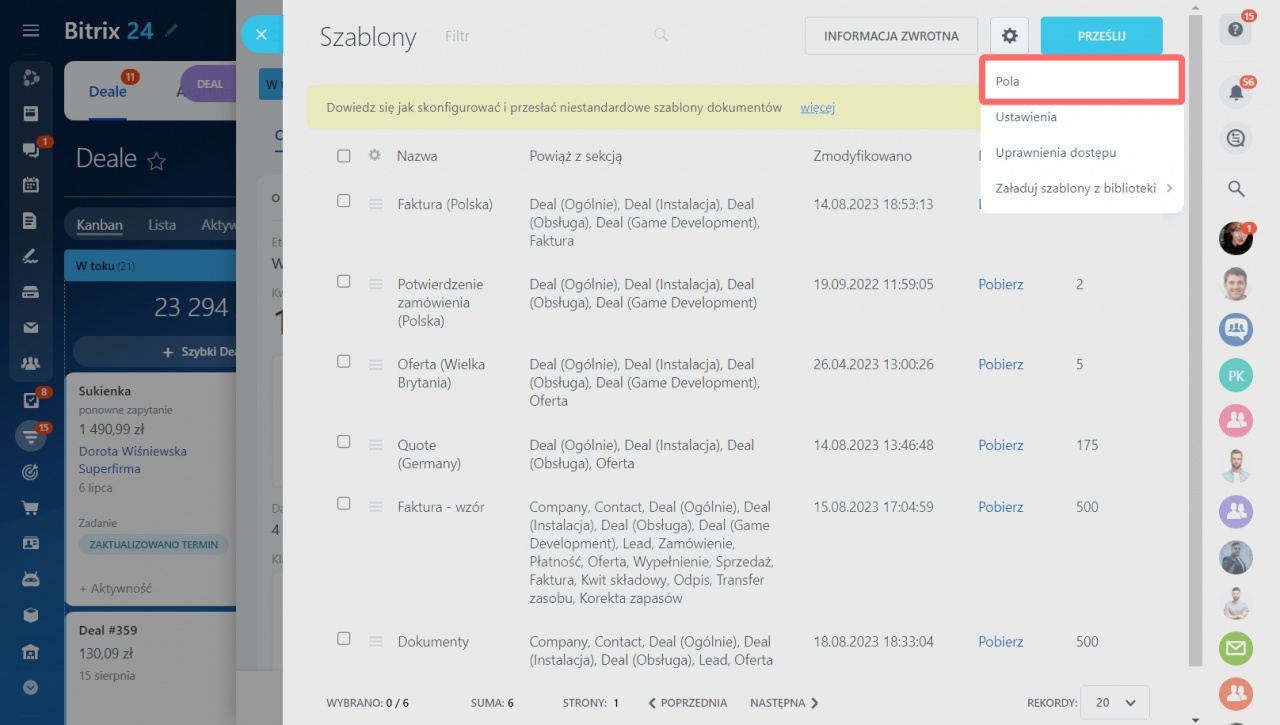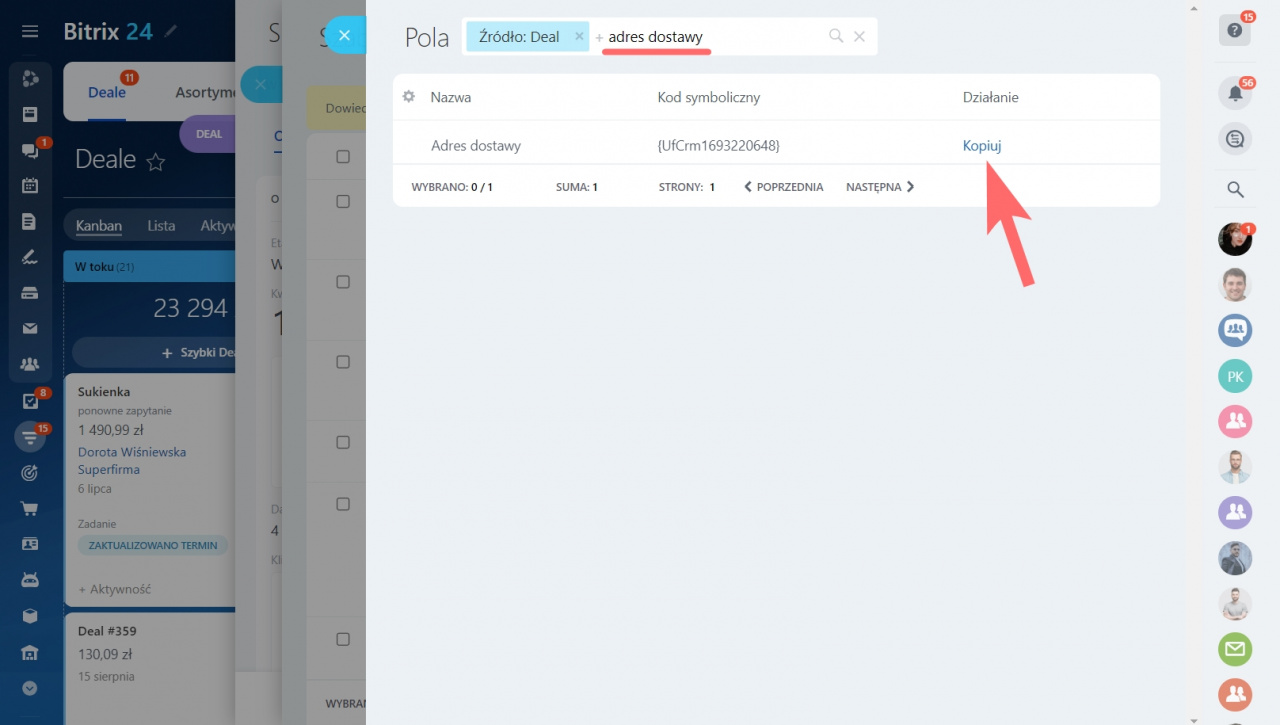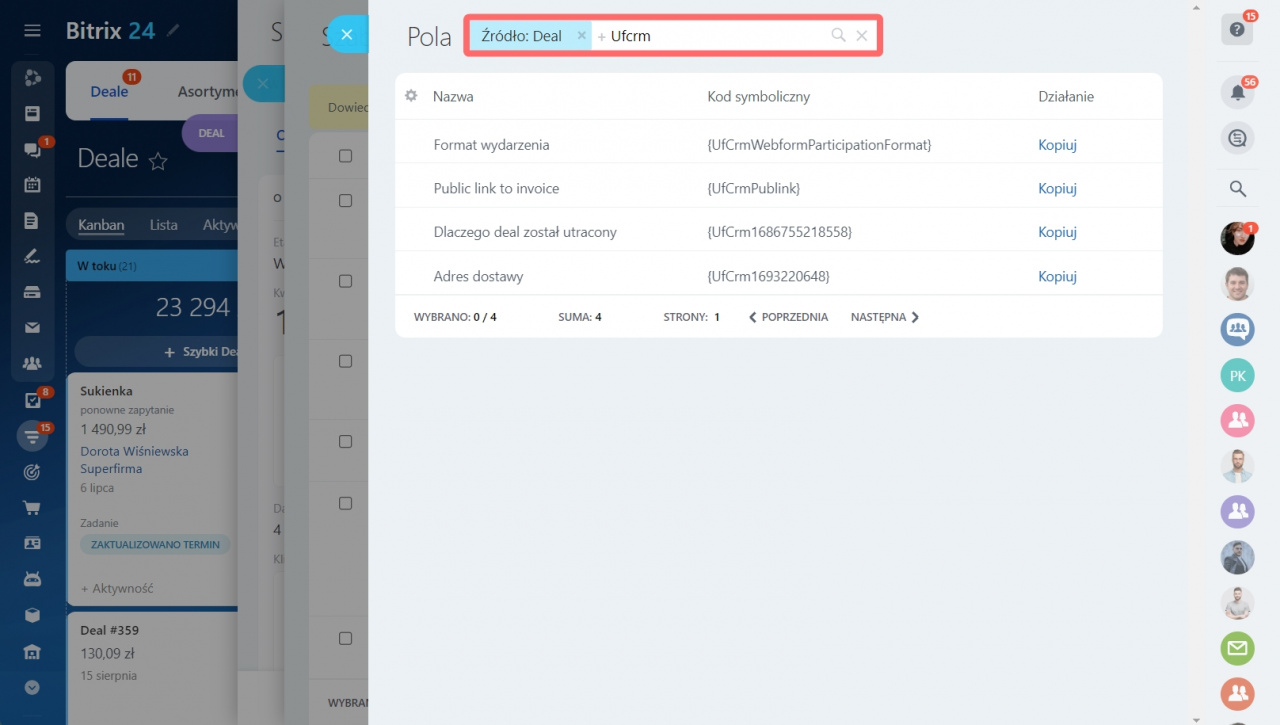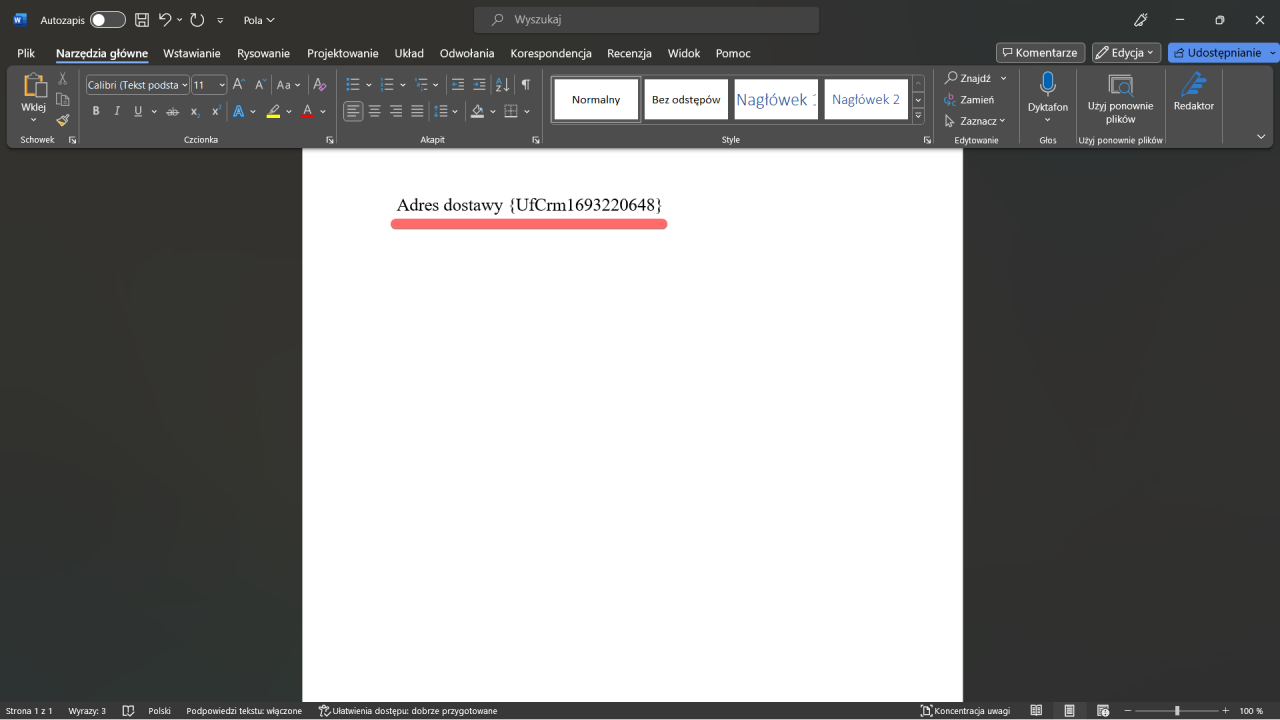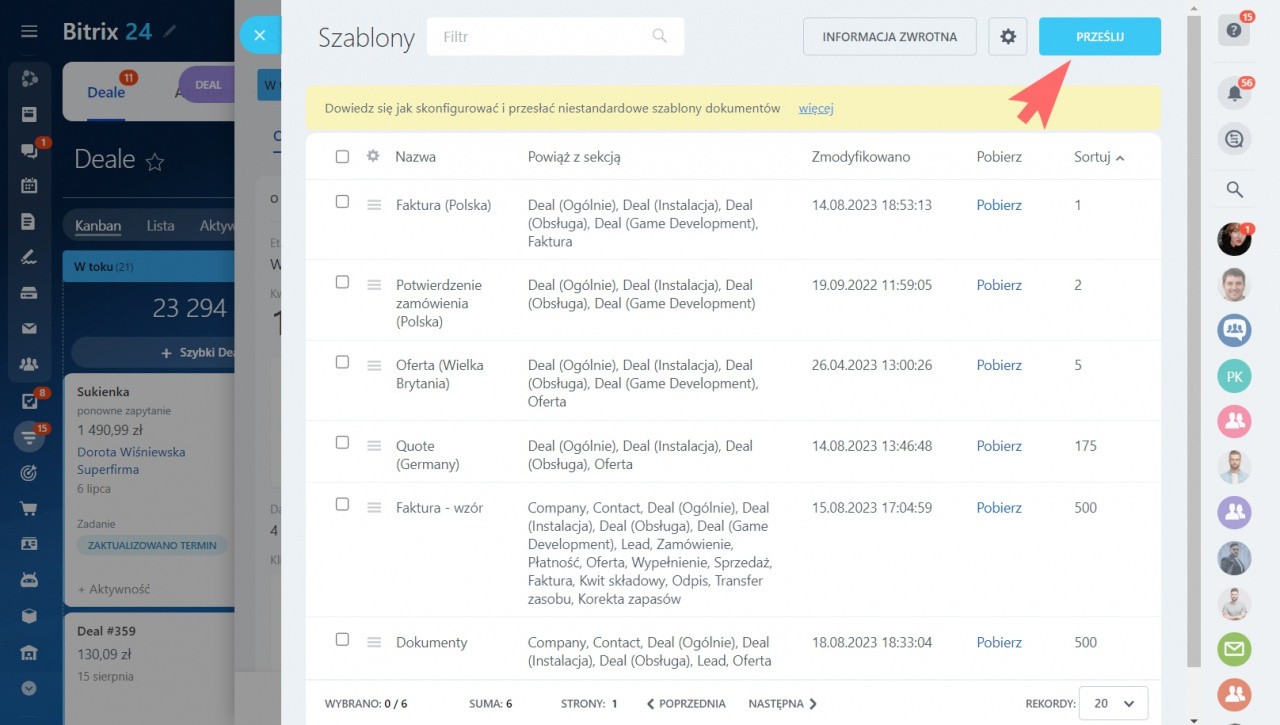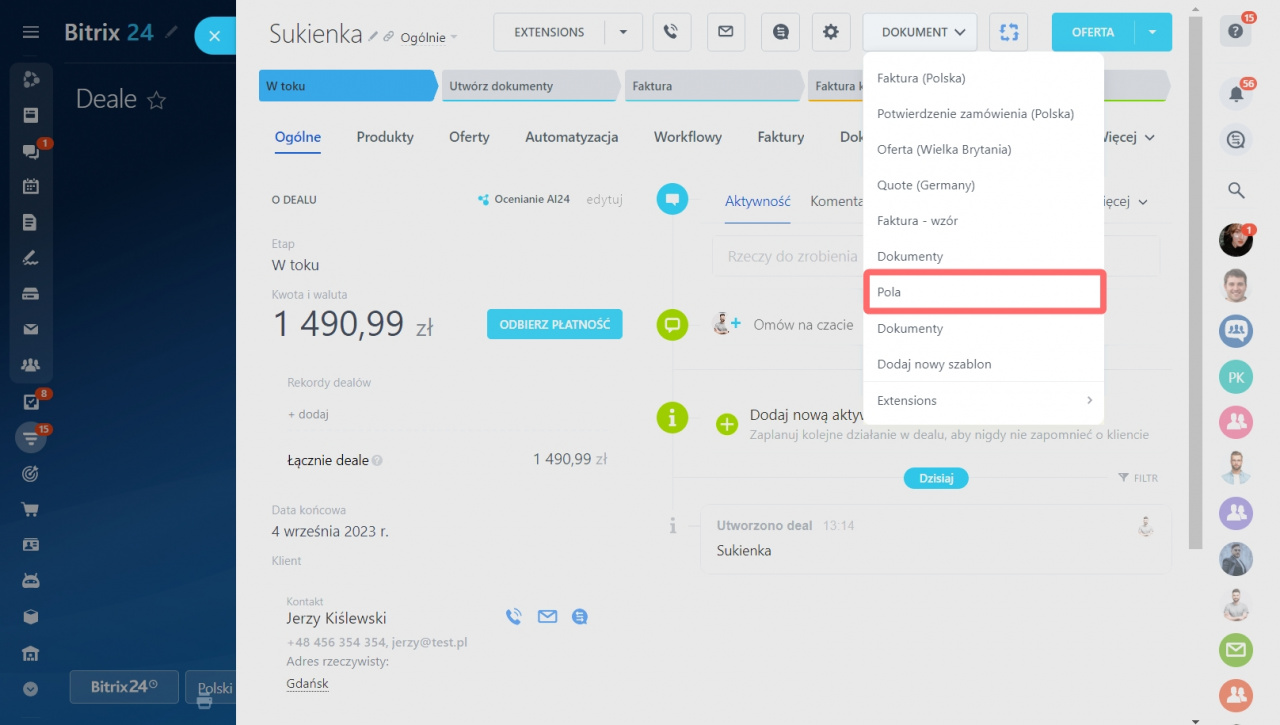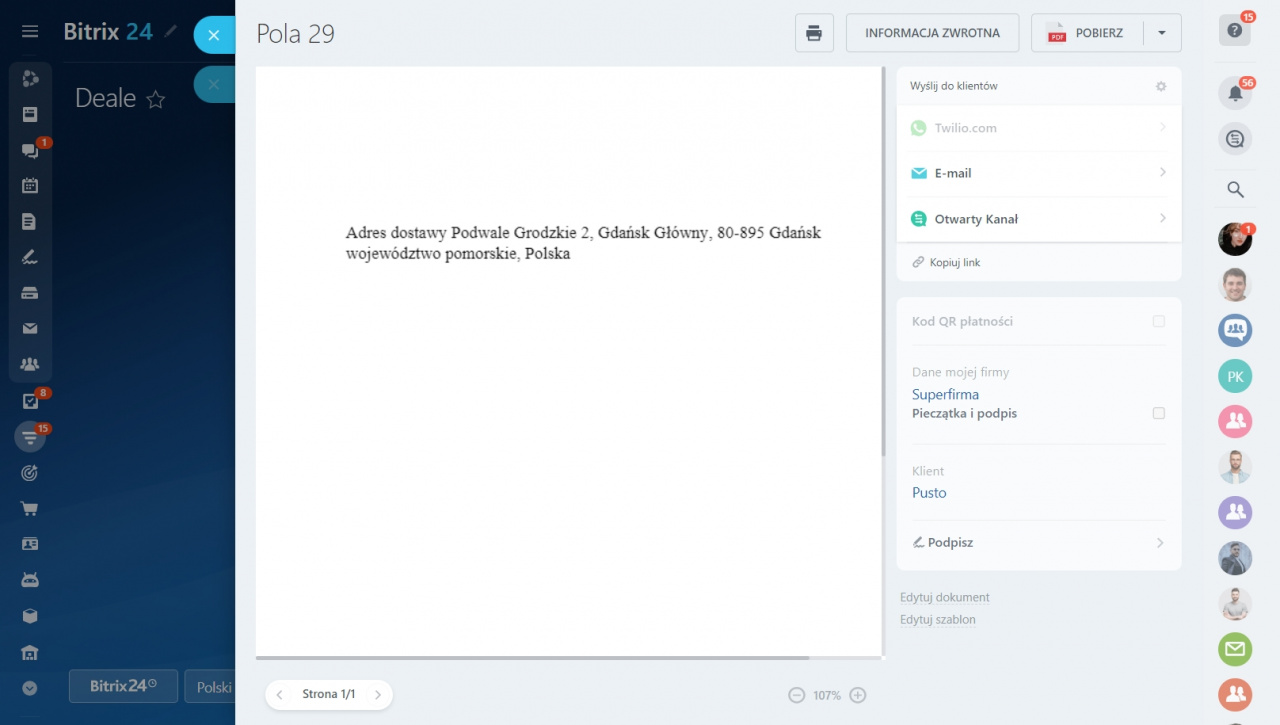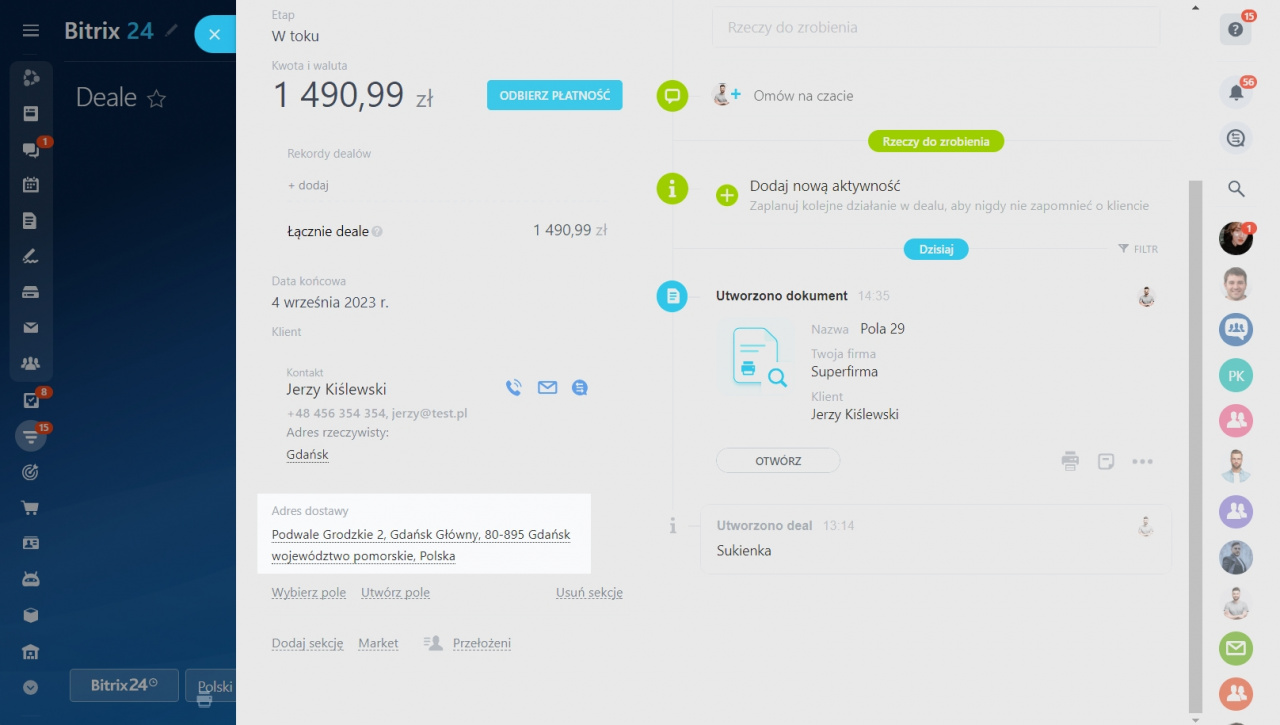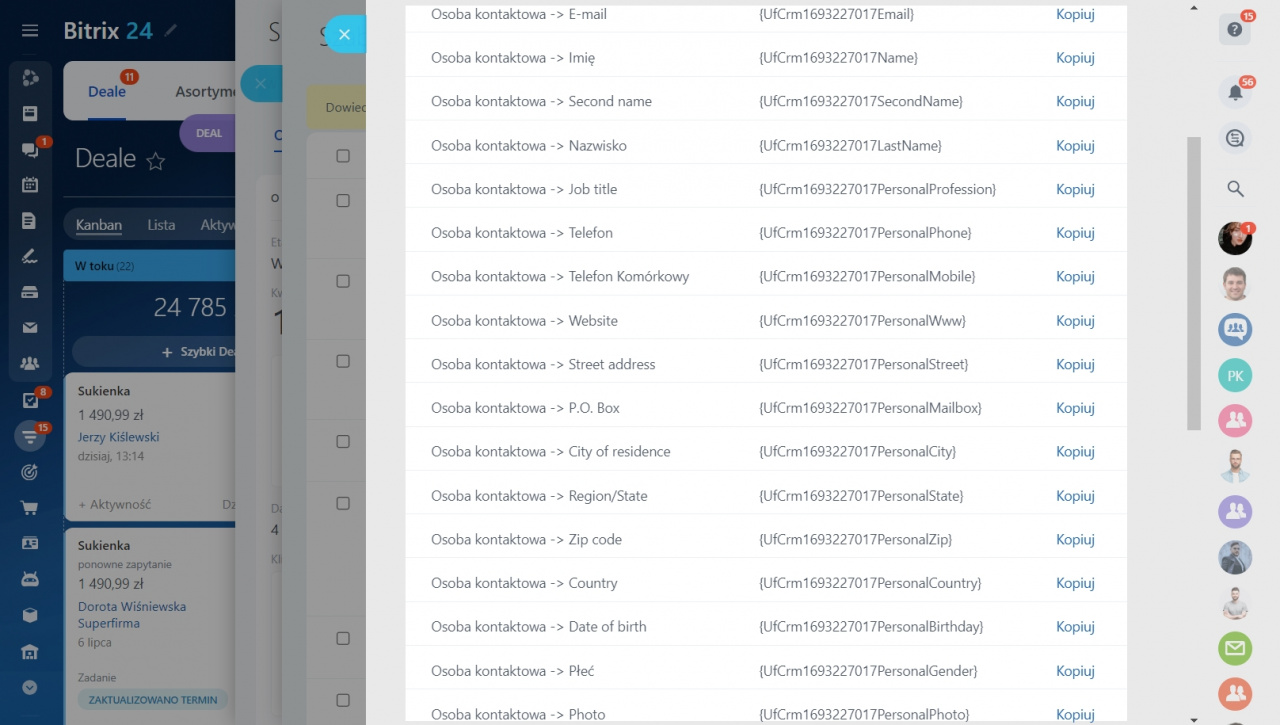Szablony dokumentów Bitrix24 mają zestaw pól standardowych: imię i nazwisko, numer telefonu, e-mail, adres itd. Możesz jednak również tworzyć pola niestandardowe.
Proces dodawania niestandardowych pól do szablonu dokumentu składa się z kilku kroków:
- Utwórz niestandardowe pole w CRM
- Skopiuj kod symboliczny utworzonego pola
- Wklej kod symboliczny do dokumentu
- Zapisz dokument w formacie docx i prześlij go do CRM
Jak znaleźć kod symboliczny pola niestandardowego
Na przykład utworzyłeś pole niestandardowe Adres dostawy i chcesz dodać go do szablonu dokumentu.
Aby znaleźć kod symboliczny tego pola, kliknij Dokumenty> Dodaj nowy szablon w formularzu elementu CRM.
Następnie kliknij przycisk ⚙️ i wybierz Pola.
Na tej stronie możesz zobaczyć listę wszystkich dostępnych kodów symbolicznych. Wpisz nazwę utworzonego pola niestandardowego w pasku wyszukiwania. Skopiuj kod symboliczny i wklej go do szablonu dokumentu.
Jeśli chcesz wyświetlić listę kodów wszystkich pól niestandardowych, wprowadź parametr kodu Ufcrm.
Jak dodać pole niestandardowe do szablonu dokumentu
Skopiuj kod pola niestandardowego z listy i wklej go do swojego dokumentu. Zapisz dokument w formacie docx.
Przejdź do CRM, otwórz listę szablonów i Prześlij swój dokument.
Po przesłaniu szablonu możesz utworzyć dokument na jego podstawie. Kliknij Dokument i wybierz swój szablon. W naszym przykładzie jest to szablon Pola.
Szablon wyświetli informację z pola niestandardowego Adres dostawy.
Sposób wyświetlania pól niestandardowych w szablonie dokumentu
- Adres na Mapach Google. Adres na Mapach Google jest wyświetlany jako wiersz z adresem i współrzędnymi.
- Powiąż z użytkownikiem. Dla pola niestandardowego Powiąż z użytkownikiem CRM utworzy kod symboliczny dla każdego pola z profilu pracownika. Możesz skopiować imię i nazwisko pracownika, kod telefonu i adres e-mail i wkleić je do szablonu dokumentu. Klient będzie wiedział z kim się skontaktować.
- Powiąż z elementami CRM. W tym polu możesz wybrać jeden z elementów CRM: lead, kontakt, firma, deal, oferta, faktura.
- Pieniądze. Pole niestandardowe Pieniądze jest wyświetlane w zależności od ustawienia waluty w Bitrix24.
- Bitrix24 ma zestaw standardowych pól, ale możesz także utworzyć własne pole niestandardowe.
- Kod symboliczny pola niestandardowego będzie wyglądał następująco:
{UfCrm**********}, gdzie * to liczby. - Znajdź pole niestandardowe na liście pól, a następnie skopiuj i wklej kod symboliczny tego pola do szablonu dokumentu tekstowego.
- Zapisz plik w formacie docx. Rozmiar nie może przekraczać 2 MB.
- Prześlij gotowy szablon z powrotem do Bitrix24.
Polecane artykuły: